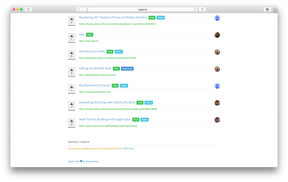Hvordan fikse fryser og krasjer Safari i OS X Yosemite
Makradar Nettlesere Lesere~~Pos=Headcomp / / December 19, 2019
Mange brukere har rapportert ustabil Safari arbeid etter oppgradering Yosemite. Dette gjenspeiles i de periodiske avganger og henge de sider som dette ikke hadde lagt merke til før. Identifisere årsaken til dette problemet er ganske vanskelig å leseren, men det er flere måter du kan hjelpe.
1. Oppgrader til den nyeste versjonen av OS X
Noen ganger, for eksempel problemer med Safari lagrer banale innstillingen de nyeste systemoppdateringer. Mange brukere ofte ignorere installasjonen av oppdateringen på grunn av det faktum at noen av dem krever en omstart av Mac, og det er ikke alltid riktig. Så det første anbefaling - er å installere oppdateringen:
- Åpne menyen ‣ App Store ‣ oppdatering og installere alle tilgjengelige oppdateringer.
Etter installasjon og starte Safari ikke glem å tømme cache (Meny Safari ‣ Slett logg og nettside data).
2. Rense ut cache manuelt Safari
I dypet av Safari lagrer mye av midlertidige filer, og diverse cache, som kan rengjøres for hånd på en sikker måte å få tilgang til enkelte mapper:
- Start Mac og kjøre OS X i sikkermodus (hold nede Shift)
- I Finder trykke tastekombinasjonen Command + Shift + G og angi banen ~ / Bibliotek / Caches / com.apple. Safari/
- Fjern Safari bufferen og starte Mac som vanlig
Hvis problemene er borte, kan det neste trinnet hoppes over. Hvis de var, kan du prøve en annen metode.
3. Slå av tredjeparts utvidelser og plugins
Av tredjeparts utvidelser "svært forskjellige" uheldig flash-plugin og utvidelse av Adobe Acrobat Reader. Som nevnt av mange brukere, er begge utvidelsene forårsaker problemer med Safari i OS X Yosemite. Deres fjerning eller deaktivering løse problemet bare når Safari oppstår problemer under avspilling av Flash video eller Silverlight-animasjoner.
- Komplett Safari (hvis det ikke blir stående alene)
- Åpne Finder, klikk Command + Shift + G og drive denne en bane /Library / Internet Plug-ins/
- Opprett en ny mappe på skrivebordet og dra den inn i plugins som skaper problemer
- Restart Safari og se ham arbeid
Dersom effekten ikke ble fulgt, kan du enkelt gå tilbake plugins ved å dra dem fra skrivebordet til den opprinnelige plasseringen.
via